Créez votre premier docker compose
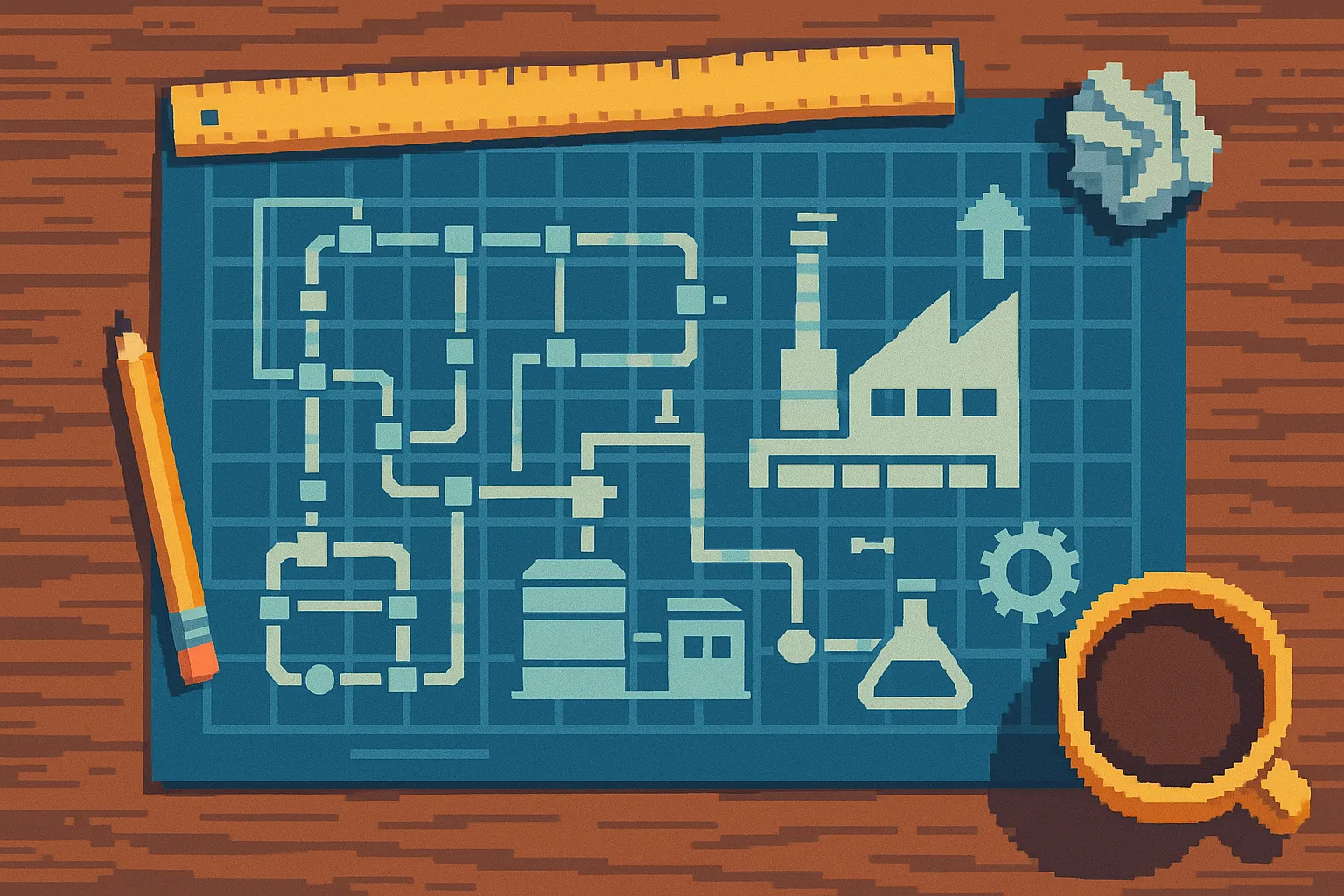
Avant de poursuivre la lecture de ce chapitre, veuillez vous
mettre sur la branche partie-2/chapitre-2-debut.
En plus de cette branche, nous allons utiliser
cette issue Github
comme problématique. Je vous invite à en prendre connaissance avant de passer à
la lecture du chapitre.
Le fichier docker-compose, le squelette de votre infrastructure
Dans le chapitre précédent, je vous ai présenté le Dockerfile comme étant le squelette de votre application. Un Dockerfile ne représente qu’un pan de votre application, une API REST par exemple. Or, une infrastructure moderne peut comprendre plusieurs API REST, réalisant chacune une tâche bien précise. Votre infrastructure peut aussi comporter une ou plusieurs bases de données. Une base de données SQL, par exemple pour les factures de vos utilisateurs, et une base de données NoSQL, type MongoDB, pour les données de session de vos utilisateurs. Bref, votre Dockerfile n’est clairement pas adapté pour gérer des infrastructures. Souvenez-vous, les conteneurs sont des unités isolées par nature.
Bonne nouvelle, le rôle du fichier docker-compose est justement de gérer des
infrastructures pour vous. Grâce à un fichier docker-compose, vous allez
pouvoir générer facilement des infrastructures comprenant un front-end, un ou
plusieurs back-end, une ou plusieurs API, une ou plusieurs bases de données,
etc. En quelques commandes, vous allez pouvoir générer et lancer une
infrastructure complète. Ces commandes vous permettront de récupérer les images
que vous n’avez pas sur votre ordinateur (ou votre serveur), d’installer les
dépendances et des services tiers (base de données, caching). Je trouve qu’il y
a toujours quelque chose de très satisfaisant de pouvoir lancer son
infrastructure rapidement et sans se prendre la tête.
Ça vous dit pas de voir un exemple dès maintenant ?
Créez un fichier docker-compose.yml à la racine de votre projet. Vous pouvez
ensuite copier/coller le code ci-dessous. Pour votre information, j’ai récupéré
ce code sur ce repository Github.
Il contient de nombreux exemples de fichiers docker-compose. N’hésitez surtout
pas à y jeter un œil !
services:
db:
# We use a mariadb image which supports both amd64 & arm64 architecture
image: mariadb:10.6.4-focal
# If you really want to use MySQL, uncomment the following line
#image: mysql:8.0.27
command: "--default-authentication-plugin=mysql_native_password"
volumes:
- db_data:/var/lib/mysql
restart: always
environment:
- MYSQL_ROOT_PASSWORD=somewordpress
- MYSQL_DATABASE=wordpress
- MYSQL_USER=wordpress
- MYSQL_PASSWORD=wordpress
expose:
- 3306
- 33060
wordpress:
image: wordpress:latest
ports:
- 80:80
restart: always
environment:
- WORDPRESS_DB_HOST=db
- WORDPRESS_DB_USER=wordpress
- WORDPRESS_DB_PASSWORD=wordpress
- WORDPRESS_DB_NAME=wordpress
volumes:
db_data:Je ne vais pas rentrer dès maintenant dans le détail de toutes les propriétés du
fichier. J’ai d’abord envie de vous montrer la construction de votre
infrastructure. Ouvrez votre terminal et tapez la commande docker compose up.
Docker Compose va se charger de récupérer les images de MariaDB et de WordPress. Une fois que votre ligne de commande s’est un peu calmée, ouvrez votre navigateur et rendez-vous sur http://localhost. Vous devriez avoir un écran similaire au mien ci-dessous.

Si vous avez déjà installé WordPress sur votre ordinateur, vous savez à quel point cette étape est chiante (oui, le mot est lancé) ! Vous devez passer par Wamp ou Mamp. Cette suite vous installe Apache, MySQL et Php directement sur votre ordinateur. Avec tous les défauts que cela comprend : c’est difficile à mettre à jour, ça encrasse votre ordinateur, c’est compliqué si vous souhaitez utiliser une version différente de MySQL sur un autre projet, etc.
Pour la petite aparté, sachez que cette stack technique s’appelle couramment le LAMP (Linux Apache MySQL Php). C’était une stack très populaire au milieu des années 2000. Il y a eu d’autres types de stack depuis tel que le MEAN (MongoDB, Express, Angular et NodeJS) et le MERN (MongoDB, Express, React et NodeJS).
Docker, grâce à docker-compose, vous apporte une solution clé en main. Vous
pouvez facilement créer votre stack WordPress, avec les versions de
MySQL/MariaDB que vous voulez, et le tout sans encrasser votre ordinateur.
Faites un simple ctrl + c pour quitter l’environnement. Regardons maintenant
un peu le fichier docker-compose en détails avant de s’amuser à faire le notre.

Ajoutez des propriétés à votre fichier docker-compose
Reprenons le fichier docker-compose précédent.
services:
db:
# We use a mariadb image which supports both amd64 & arm64 architecture
image: mariadb:10.6.4-focal
# If you really want to use MySQL, uncomment the following line
#image: mysql:8.0.27
command: "--default-authentication-plugin=mysql_native_password"
volumes:
- db_data:/var/lib/mysql
restart: always
environment:
- MYSQL_ROOT_PASSWORD=somewordpress
- MYSQL_DATABASE=wordpress
- MYSQL_USER=wordpress
- MYSQL_PASSWORD=wordpress
expose:
- 3306
- 33060
wordpress:
image: wordpress:latest
ports:
- 80:80
restart: always
environment:
- WORDPRESS_DB_HOST=db
- WORDPRESS_DB_USER=wordpress
- WORDPRESS_DB_PASSWORD=wordpress
- WORDPRESS_DB_NAME=wordpress
volumes:
db_data:Ce fichier est écrit en Yaml. Vous pouvez
aussi bien écrire docker-compose.yml et docker-compose.yaml. J’ai tendance à
privilégier la première version (elle contient une lettre de moins) mais en
pratique, rien ne change. Si vous n’êtes pas habitué à ce type de fichiers,
sachez que c’est un format très courant pour les fichiers de configuration.
Il tire parti de l’indentation pour structurer l’information. Un peu comme le
Python où vous allez utiliser l’indentation pour créer vos blocs.
Dans l’exemple ci-dessus, la propriété environment contenu dans le service
wordpress contient quatre valeurs imbriquées. Vous verrez qu’il est très
courant de se planter avec l’indentation de ses fichiers Yaml. Je vous invite à
passer par un validateur si vous n’êtes pas sûr de
votre indentation. C’est quelque chose que je fais très régulièrement.
Notre fichier docker-compose comprend deux services : db et wordpress. Chaque service est contenu dans le bloc services. Commençons par regarder le service wordpress ; il est plus “simple”. Il contient quatre propriétés :
imagequi correspond à l’image que mon service va utiliser. Ici, il n’utilise pas une image locale via un Dockerfile. Au lieu de ça, il récupère une image WordPress sur DockerHub. Notez d’ailleurs qu’on récupère la dernière version. Le fameux tag latest. Souvenez-vous, ce n’est pas forcément une bonne pratique.portsvous permet d’exposer des ports. Le prochain chapitre est consacré aux ports et plus largement au(x) réseau(x) (on dit aussi networking). Là, pour faire simple, on branche le port 80 de notre ordinateur au port 80 du conteneur. Si vous oubliez cette étape, vous ne serez pas capable de communiquer avec votre conteneur. 80 est souvent le port par défaut du HTTP, d’où le fait que je puisse écrire http://localhost et non http://localhost:80 (qui fonctionne aussi).restartdéfinit les politiques de redémarrage de votre conteneur. Si un de vos conteneurs rencontre une erreur critique et s’éteint brusquement, il se rallume. Je vous avoue ne pas forcément utiliser cette commande dans mes fichiers docker-compose mais bon, comme ça, vous savez que ça existe. Sachez, par contre, que ces conteneurs vont redémarrer chaque fois que vous rallumez votre ordinateur. Vous pouvez écrire docker compose down pour les stopper de manière permanente.environmentajoute des variables d’environnements à votre service. Vous pouvez voir quelles sont les variables d’environnement dans l’un de vos conteneurs avec la commande env (on va bientôt voir ça ensemble). Sachez qu’il est aussi possible d’ajouter un fichier d’environnement à la place. C’est clairement beaucoup plus sécurisé ; ça vous évite d’avoir des variables d’environnement qui trainent dans votre code. Nous verrons ça ensemble très bientôt.
Ces quatre propriétés sont très courantes. Elles reviennent dans beaucoup de fichiers docker-compose. Habituez-vous à les voir et à comprendre leur sens. Encore une fois, il n’y a pas besoin de tout connaître. Il faut surtout savoir bien chercher l’information. D’ailleurs, vous pouvez trouver la référence de ces propriétés sur la documentation officielle de Docker. Pour info, j’ai tapé docker compose file reference dans mon moteur de recherche. Comme vous pouvez le constater, il existe beaucoup de propriétés.
Regardons maintenant le service db. Il contient 6 propriétés dont certaines que nous venons de voir.
image; nous allons utiliser une image de MariaDB, une alternative à MySQL. On utilisera la version 10.6. Je vous invite à regarder la documentation de MariaDB sur DockerHub. Elle propose une documentation très complète et soignée.commandsurcharge la commande par défaut pour lancer une autre commande. Souvenez-vous, c’est l’instruction CMD que nous avons vu dans le Dockerfile dans le chapitre précédent.- volumes est une propriété intéressante. D’ailleurs, un chapitre complet est dédié aux volumes Docker. Les volumes vous permettent de partager des fichiers et/ou des configurations entre votre ordinateur (souvenez-vous, on l’appelle l’hôte) et les conteneurs. Les volumes fonctionnent toujours en deux parties : celle de gauche (avant le “:”) qui correspond au stockage de la machine hôte et celle de droite (après le “:”) qui correspond au stockage sur le conteneur. Il existe pas mal de subtilités sur les volumes. Nous verrons ça ensemble dans un prochain chapitre.
restartqui dicte la politique de redémarrage des conteneurs. Si vous ne le précisez pas, les conteneurs ne redémarrent pas par défaut.environmentqui sont nos fameuses variables d’environnement. Notez qu’elles ne sont pas choisies au hasard : elles proviennent de la documentation officielle de l’image MariaDB.exposequi permet d’exposer des ports dans le conteneur mais pas sur l’hôte. Autrement dit, si j’avais utilisé expose et non ports un peu plus haut, je n’aurais pas été capable d’accéder à mon site WordPress. On reviendra sur ces notions dans le chapitre dédié au networking mais retenez simplement que si j’utilise expose et non ports, sur le port 3000 par exemple, le port 3000 de mon ordinateur restera disponible. expose rend le port disponible à l’intérieur de mon infrastructure Docker et non à l’extérieur.
J’ai conscience que je suis en train de vous donner beaucoup d’informations et que vous ne vous souviendrez pas forcément de tout. C’est absolument normal. Le projet fil rouge est là pour vous permettre de mettre en application mais il est aussi important que vous relisiez ce cours d’ici quelques jours, semaines et mois.
J’en profite pour vous donner une ressource complémentaire à lire. Elle comporte aussi un peu de contenu sur Docker avant de parler de Docker Compose (mais bon, c’est toujours bien d’avoir un rafraîchissement 🙂).
On va maintenant s’attaquer à créer le Docker Compose de notre projet.

Faites le lien entre votre Dockerfile et votre docker-compose
Pensez bien à vous positionner
sur la branche partie-2/chapitre-2-debut
avant de passer à la suite.
J’ai ajouté et modifié quelques fichiers, notamment :
- Le fichier
docker-compose.yml. il est actuellement vide, ce sera la base de notre infrastructure. Nous n’aurons pour le moment qu’un seul service. - Le fichier
Dockerfilesur lequel j’ai supprimé la commande par défaut. On passera la commande directement à notre service. - Le fichier
app.jsqui importe une API Rest et vous retourne le message hello, world quand vous vous rendez sur la route /.
Je vous invite à suivre le screencast ci-dessous dans lequel vous allez voir comment travailler avec des images locales, les commandes et propriétés à connaître. Cela va me permettre de vous montrer une manière de travailler avec Docker. Vous trouverez un résumé après le screencast des éléments essentiels.
Voici les éléments essentiels à retenir de cette vidéo :
- La propriété services est optionnelle, mais reste importante. Elle vous permet de définir le niveau de compatibilité de votre fichier avec le moteur de Docker.
- La propriété build vous permet de builder une image à partir d’un fichier Dockefile. C’est une propriété assez intéressante et je vous recommande de lire la documentation.
- Les propriétés tty et stdin_open correspondent aux options -ti que vous lancez via Docker. Elles permettent au conteneur de continuer à tourner et de pouvoir réaliser la communication entre mon ordinateur et le conteneur. Voici un bon topic stackoverflow à ce sujet.
- La commande docker compose exec me permet d’exécuter une commande sur un
service. Notez que j’utilise le nom du service défini dans le fichier docker
compose. Ici, la commande
docker compose exec api bashme permet d’ouvrir un terminal bash dans mon conteneur Docker.
Votre code devrait maintenant correspondre
à celui de la branche partie-2/chapitre-2/section-3.

Exercez-vous
Pour rappel,
voici la problématique
que nous essayons de résoudre dans ce chapitre. Vous devriez avoir tous les
éléments à votre disposition. Si vous coincez un peu, essayez de lire la
documentation, notamment la partie volumes. J’ai essayé de rendre la
problématique la plus claire possible mais si vous pensez qu’elle n’est pas
totalement claire, je vous invite à créer une issue sur le repository
Curriculum.
Le code source contenant la solution de cet exercice se trouve
sur la branche partie-2/chapitre-2-fin.
L’application n’est pas encore accessible depuis l’extérieur de conteneur. Nous n’avons d’ailleurs même pas alloué de port dans le conteneur. La bonne nouvelle, c’est qu’on va voir ça ensemble dès le prochain chapitre.

Résumé
- Le fichier docker-compose.yml représente le squelette de votre infrastructure. Son rôle est d’initialiser les services externes et de gérer les règles de communication entre l’ensemble des services.
- En pratique, on passe souvent par docker-compose, notamment dans les environnements de développement locaux. Autrement dit, quand vous programmez sur votre machine.
- Il existe de nombreuses propriétés pour les fichiers docker-compose. Il n’y a pas besoin de toutes les connaître. Voici la page de la documentation qui fait référence à toutes ces propriétés.